怎麽解决电脑中了顽固木马的问题,电脑中了顽固木马的解决方法
时间:2017-07-04 来源:互联网 浏览量:
今天给大家带来怎麽解决电脑中了顽固木马的问题,电脑中了顽固木马的解决方法,让您轻松解决问题。
工具/材料:
腾讯电脑管家
对于顽固木马很多人都比较害怕,因为这种病毒怎么都无法彻底清理,哪怕是重装系统,这种病毒依然会悄悄的再次出现,让人感觉无可奈何,其实这种顽固木马查杀并不是特别难,只要我们学会使用对应的方法即可,前段时间我就遇到过一次顽固木马,最后顺利解决了,今天写一篇经验就是教大家怎么去对付顽固木马。
【进入安全模式】
1,因为顽固木马很多都是蠕虫病毒的一种,寄宿在一些核心文件内,我们一般正常情况下杀毒软件也很难将其找出清理
2,最理想的办法就是进入安全模式杀毒,因为安全模式下,第三方驱动无法自动运行,病毒也只能等待被杀毒软件检测出来了
3,首先我们重启电脑,在重启电脑的过程中,不断按F8键,进入windows系统的菜单,WIN8除外,然后菜单选择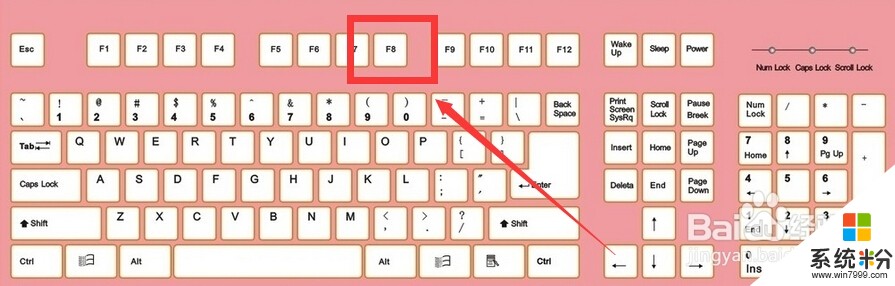
4,在菜单中,我们选择安全模式即可,如果电脑上没杀毒软件,可以选择进入网络安全模式也可以的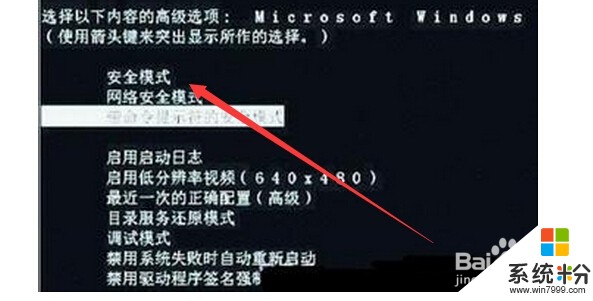
【查杀顽固木马】
1,接下来就是对电脑中的顽固木马查杀了,可以选择用腾讯电脑管家,然后打开其中的病毒查杀这个功能,对电脑病毒进行清理
2,杀毒完成后,正常重启电脑,你会发现病毒神奇的没有了,以后电脑使用的时候一定要保持杀毒软件处于开启状态,就可以避免电脑中毒情况发生。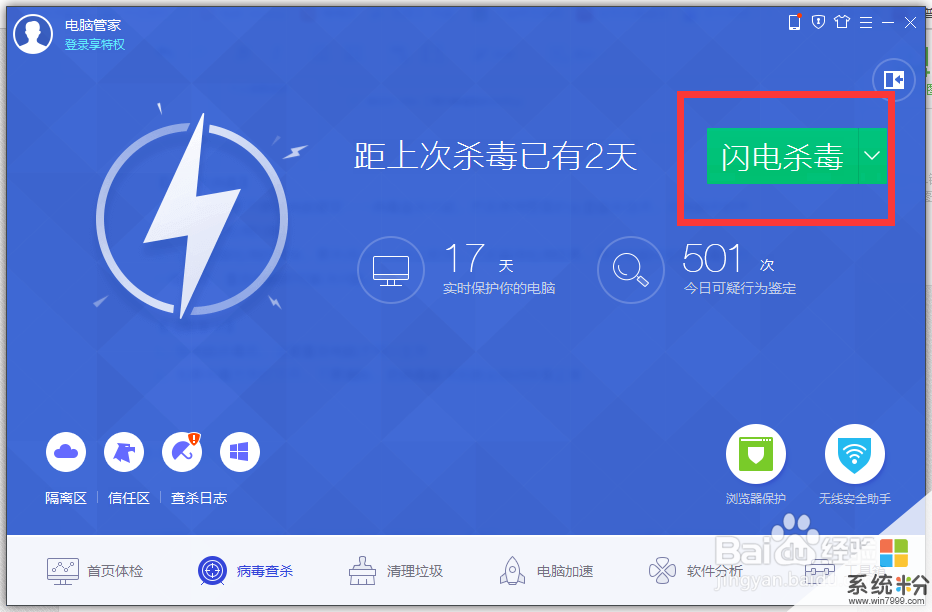
【注意事项】
1,如果普通模式下无法完成杀毒,可以尝试进入电脑的安全模式下杀毒解决问题
2,杀毒后一定要尽快重启,因为很多病毒是可能会重生的,所以一定要尽快重启,最好是断电重启
以上就是怎麽解决电脑中了顽固木马的问题,电脑中了顽固木马的解决方法教程,希望本文中能帮您解决问题。
我要分享:
